Konfigurirajte BIOS za namestitev operacijskega sistema Windows 7
Zaradi enega ali drugega razloga se lahko pojavijo težave pri namestitvi operacijskega sistema Windows 7 na nove in nekatere stare modele matičnih plošč. Najpogosteje je to posledica napačnih nastavitev BIOS-a, ki jih je mogoče odpraviti.
BIOS Setup za Windows 7
Med nastavitvami BIOS-a za namestitev katerega koli operacijskega sistema obstajajo težave, saj se lahko različice med seboj razlikujejo. Najprej morate vnesti vmesnik BIOS - ponovno zaženite računalnik in preden se prikaže logotip operacijskega sistema, kliknite eno od tipk v območju od F2 do F12 ali Delete . Poleg tega lahko uporabite bližnjice, na primer Ctrl + F2 .
Več podrobnosti: Kako v BIOS vnesti računalnik
Nadaljnji ukrepi so odvisni od različice.
AMI BIOS
To je ena izmed najbolj priljubljenih različic BIOS-a, ki jih lahko najdete na matičnih ploščah ASUS, Gigabyte in drugih proizvajalcev. Navodila za konfiguriranje AMI za namestitev operacijskega sistema Windows 7 je videti takole:
- Ko vnesete vmesnik BIOS, odprite element "Boot", ki se nahaja v zgornjem meniju. Premikanje med točkami z levo in desno puščico na tipkovnici. Izbor potrdimo s pritiskom na Enter .
- Odpre se odsek, kjer morate nastaviti prednost pri zagonu računalnika z različnih naprav. V postavki "1st Boot Device" privzeto je na trdem disku z operacijskim sistemom. Če želite spremeniti to vrednost, jo izberite in pritisnite Enter .
- Pojavi se meni z razpoložljivimi napravami za zagon računalnika. Izberite medij, v katerem je posneta slika Windows. Na primer, če je slika zapisana na disk, morate izbrati »CDROM« .
- Namestitev končana. Če želite shraniti spremembe in zapustiti BIOS, kliknite na F10 in v oknu, ki se odpre, izberite "Da" . Če tipka F10 ne deluje, v meniju poiščite element »Shrani in zapusti« in jo izberite.
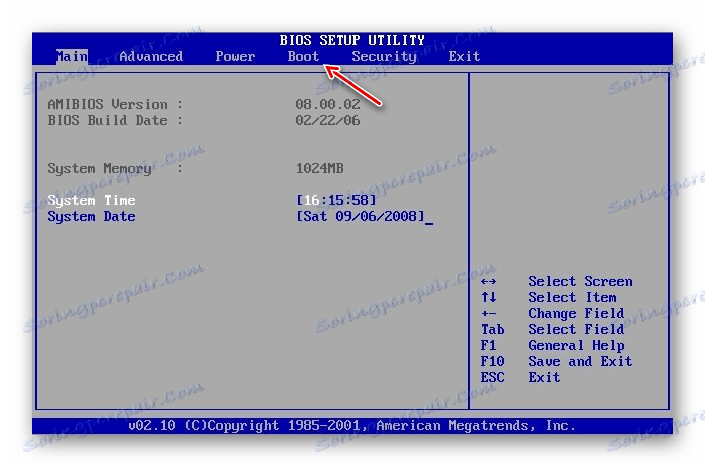
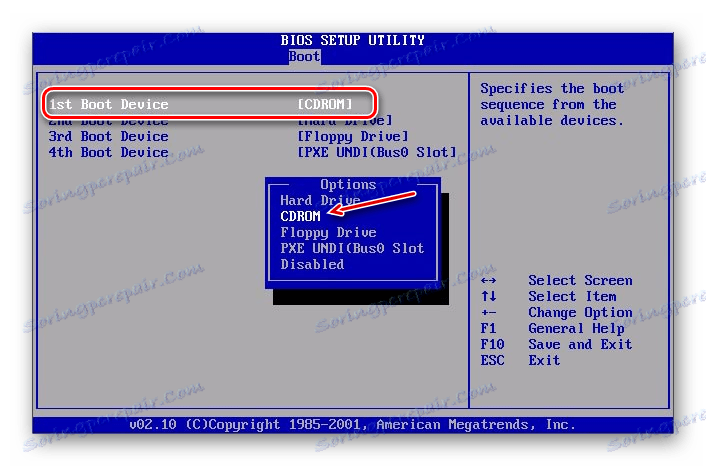

Po shranjevanju in izhodu se bo računalnik ponovno zagnal, prenos se bo začel z namestitvenega medija.
Nagrada
BIOS tega razvijalca je v mnogih pogledih podoben AMI-ju, navodila za namestitev pa pred namestitvijo operacijskega sistema Windows 7 so naslednja:
- Po vstopu v BIOS pojdite na "Boot" (v nekaterih različicah se lahko imenuje "Advanced" ) v zgornjem meniju.
- Če želite premakniti »CD-ROM Drive« ali »USB Drive« v zgornji položaj, označite ta element in pritisnite tipko »+«, dokler se ta postavka ne postavi na sam vrh.
- Izhod BIOS. Tukaj, če pritisnete tipko F10, morda ne bo delovalo, zato pojdite na »Izhod« v zgornjem meniju.
- Izberite "Izhod Shrani spremembe" . Računalnik se bo ponovno zagnal in namestitev operacijskega sistema Windows 7 se bo začela.
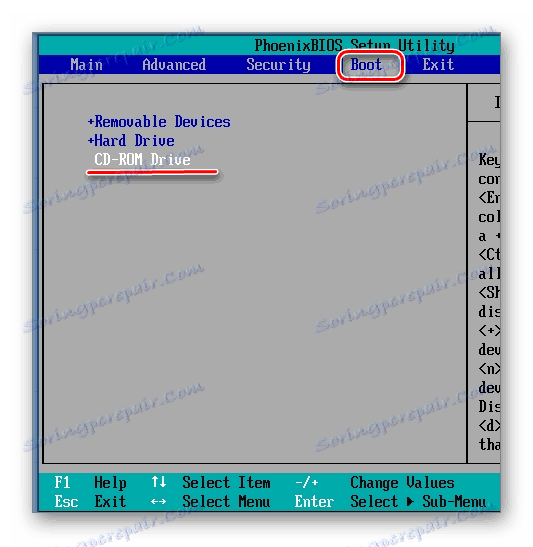
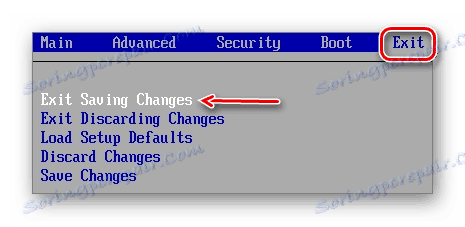
Poleg tega ni treba konfigurirati ničesar.
Phoenix BIOS
To je zastarela različica BIOS-a, vendar se še vedno uporablja na številnih matičnih ploščah. Navodila za nastavitev na naslednji način:
- Vmesnik tukaj predstavlja en kontinuiran meni, razdeljen na dva stolpca. Izberite možnost »Napredni BIOS Feature« .
- Pojdite na možnost »Prva zagonska naprava« in pritisnite Enter za izvedbo sprememb.
- V prikazanem meniju, če nameščate z diska, izberite možnost »USB (ime pogona pogona)« ali »CD-ROM« .
- Shranite spremembe in zapustite BIOS s pritiskom na tipko F10 . Pojavi se okno, kjer morate potrditi svoje namere tako, da izberete element »Y« ali s pritiskom na podobno tipko na tipkovnici.

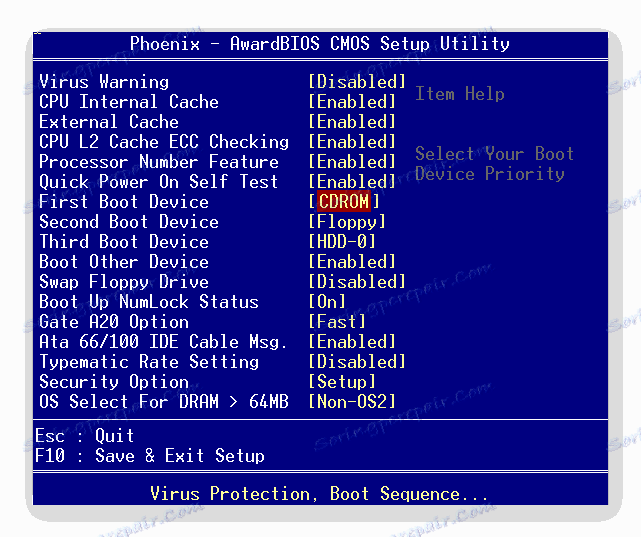
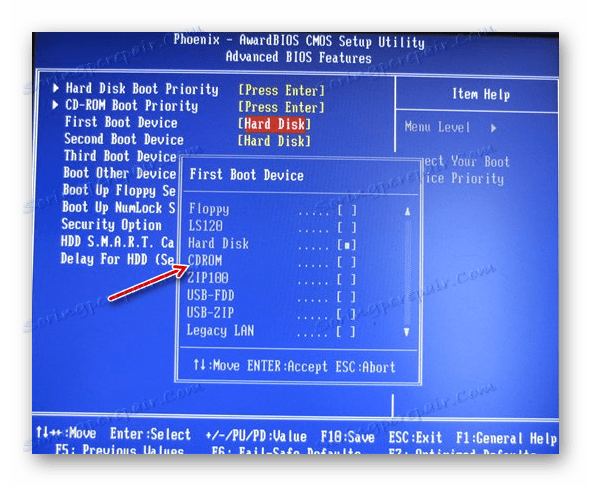
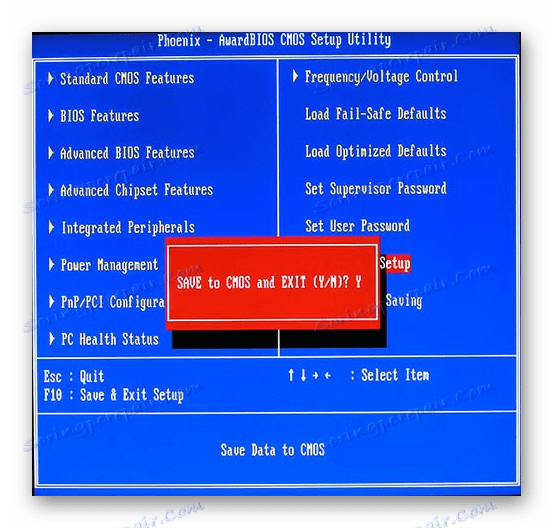
Na ta način lahko za namestitev sistema Windows pripravite Phoenix BIOS računalnik.
UEFI BIOS
To je posodobljen GUI z dodatnimi funkcijami, ki jih lahko najdete v nekaterih sodobnih računalnikih. Pogosto obstajajo različice z delno ali popolno Russification.
Edina resna pomanjkljivost te vrste BIOS-a je prisotnost več različic, v katerih se lahko vmesnik močno spremeni, zaradi česar so lahko iskani predmeti na različnih mestih. Razmislite o konfiguriranju UEFI za namestitev operacijskega sistema Windows 7 v eno najbolj priljubljenih različic:
- V zgornjem desnem delu kliknite gumb "Exit / Additional" . Če vaš UEFI ni v ruskem jeziku, je mogoče jezik spremeniti tako, da pokličete spustni meni, ki se nahaja pod tem gumbom.
- Odprlo se bo okno, kjer boste morali izbrati »Dodatni način« .
- Napredni način se odpre z nastavitvami standardnih različic BIOS-a, ki so bile obravnavane zgoraj. Izberite možnost »Prenos« , ki se nahaja v zgornjem meniju. Če želite delati v tej različici BIOS-a, lahko uporabite miško.
- Zdaj poiščite "Boot Parameter # 1" . Kliknite na vrednost, ki je nastavljena nasproti nje, da spremenite.
- V prikazanem meniju izberite USB-pogon s posneto sliko sistema Windows ali elementom »CD / DVD-ROM« .
- Kliknite gumb "Exit", ki se nahaja v zgornjem desnem delu zaslona.
- Sedaj izberite možnost »Shrani spremembe in ponastavitev« .
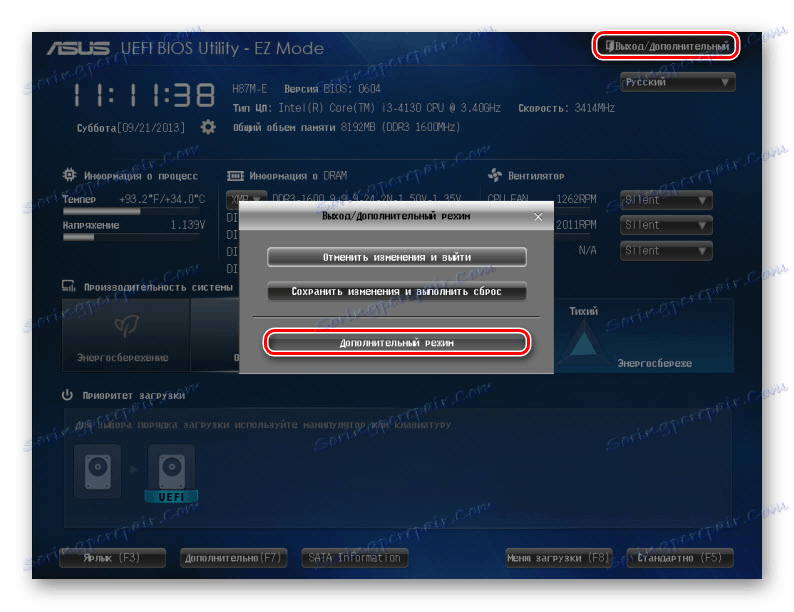
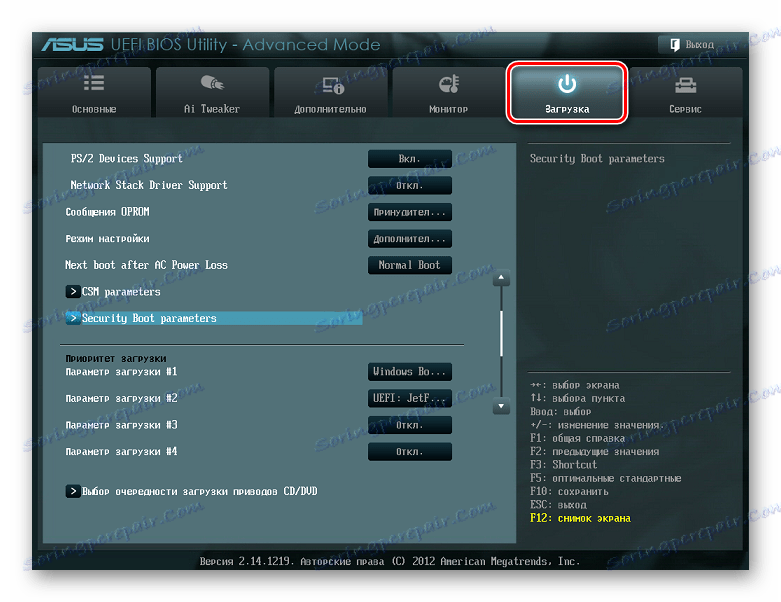
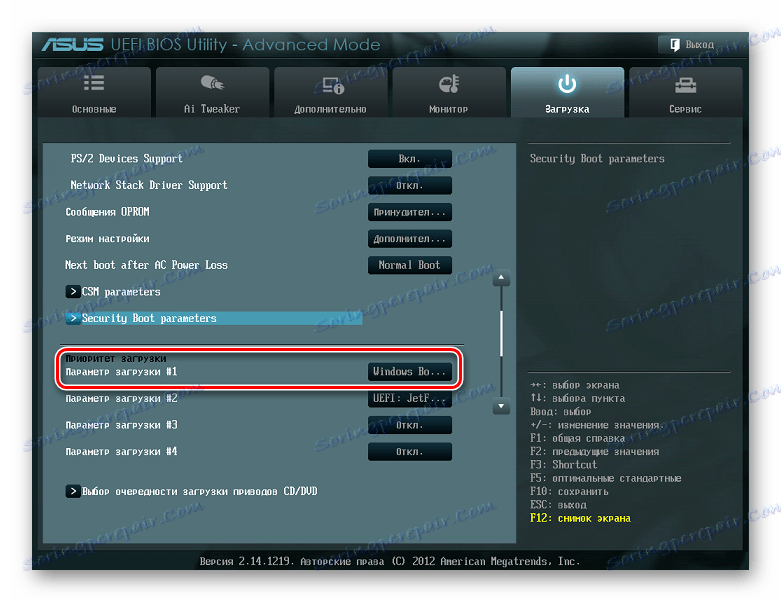
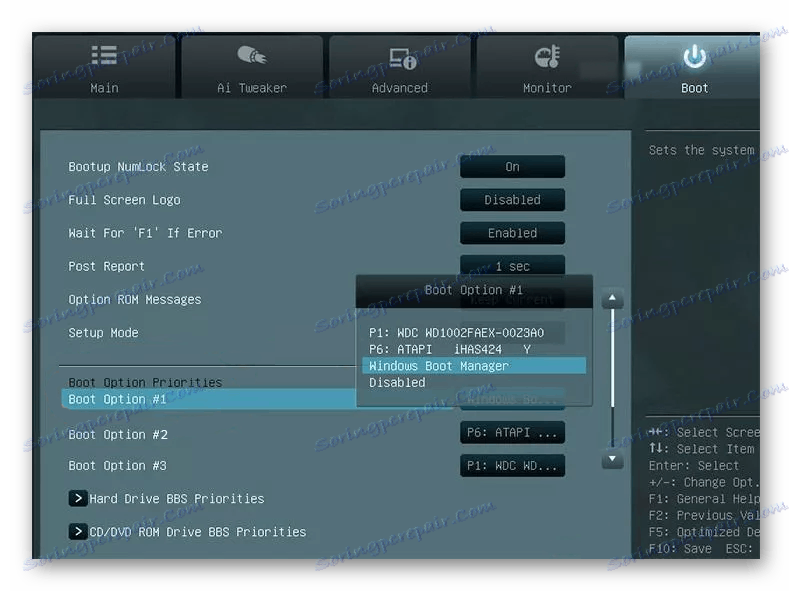

Kljub velikemu številu korakov ni težav pri delovanju z vmesnikom UEFI, verjetnost, da bi nekaj zlomila z napačnim delovanjem, je nižja kot v standardnem BIOS-u.
Na ta preprost način lahko BIOS konfigurirate za namestitev sistema Windows 7 in vseh drugih Windows v računalnik. Poskusite slediti zgoraj navedenim navodilom, ker se lahko sistem ustavi, če v BIOS-u izgubite vse nastavitve.